Jak zkontrolovat zbývající úložiště sledování Android Wear

Hodinky Android Wear nejsou nutně jako váš telefon: jsou spíše pomocným zařízením než samostatným zařízením, takže většinu času nemusíte instalovat spoustu věcí přímo na hodinky samotné (ačkoli Android Wear 2.0 je to možné). Ale vy můžete ukládat hudbu na to pro svobodu z telefonu, takže někdy stačí vědět, kolik skladování je ponecháno na hodinkách, takže nevyčerpáte. Zde je návod, jak to zkontrolovat.
SOUVISEJÍCÍ: Jak nastavit, vyladit a používat hodinky Android Wear
Nejdříve nejprve spusťte aplikaci Android Wear. To je všechno, kam jde. Odtud klepněte na ikonu malého ozubu v pravém horním rohu.
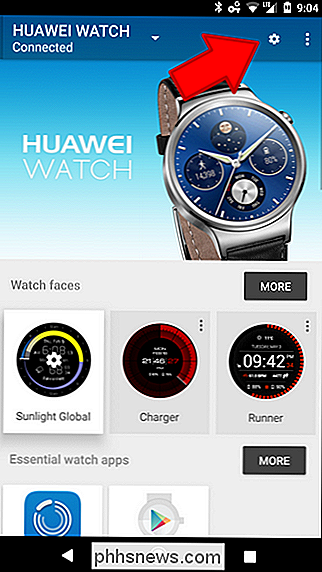
Na následující stránce klepněte na možnost, která má název vašeho připojeného hodinek.
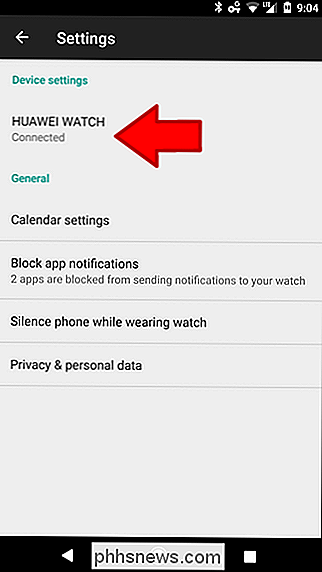
Na této stránce je několik možností, ale hledáte pro možnost "Sledování času skladování". Klepněte na tlačítko
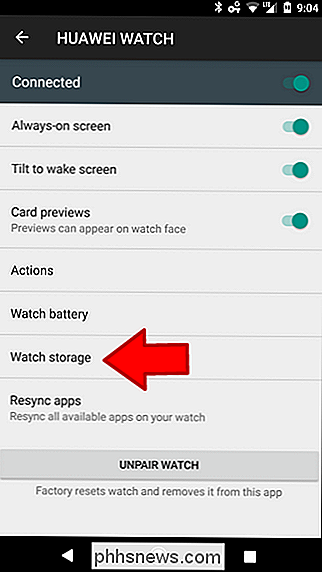
Tato obrazovka vám poskytne jednoduché rozložení toho, kolik úložišť má hodinky (většina z nich je 4 GB, ale část z toho je převzata samotným systémem), kolik je k dispozici a seznam instalačních aplikací spolu s tím, kolik místa se dočkali.
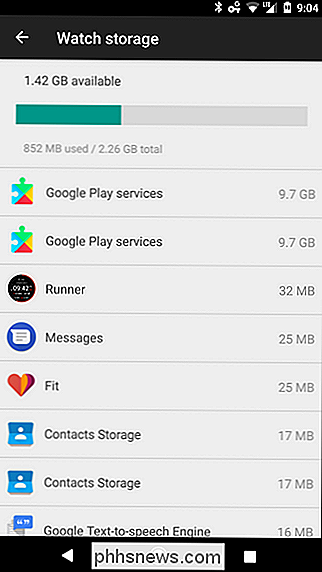
Tento seznam sám o sobě není o nic víc než jen základní informace. Nelze klepnout na některý z položek pro další možnosti - pokud chcete něco odinstalovat, musíte to provést z nabídky aplikací systému Android.
Přesto vám to poskytne představu o tom, co zkonzumuje prostor, takže můžete začít sbírat to, co potřebujete a co ne.

Co je to "vývojářský režim" v systému Windows 10?
Pokud procházíte nastavením systému Windows 10, můžete se setkat s názvem "Režim vývojáře". Když se dostane do režimu vývojáře, systém Windows vám umožní snadněji otestovat vývojové aplikace, používat prostředí shellu Ubuntu Bash, měnit různá nastavení zaměřená na vývojáře a provádět další podobné činnosti.

Facebook Container odděluje Facebook od zbytku prohlížeče Firefox Prohlížení
Firefox: Facebook sleduje vaši aktivitu na webu díky síti tlačítek "Like" a vloženým reklamám. Pokud se vám to líbí, Facebook Container vám může pomoci. Toto rozšíření Firefox ukládá cookies Facebooku odděleně od ostatních souborů cookie ve vašem prohlížeči a poskytuje jim přístup pouze při prohlížení Facebooku.



